Mac용 Numbers 사용 설명서
- 환영합니다
- Numbers 13.2의 새로운 기능
- 저작권

Mac의 Numbers에서 대상체 레이어화, 그룹화 및 잠그기
다음과 같이 다양한 방법으로 시트의 대상체를 작업하고 정렬할 수 있습니다.
대상체를 레이어화(또는 스택)하여 심도 스타일 만들기
대상체를 그룹화하여 여러 대상체를 하나의 대상체처럼 쉽게 이동, 크기 조절 또는 회전시키기
대상체를 잠가 실수로 이동, 수정 또는 삭제하는 것을 방지하기
대상체 레이어화하기
대상체를 드래그하여 하나 이상의 다른 대상체와 오버랩하십시오.
포맷
 사이드바 상단에 있는 정렬 탭을 클릭하십시오.
사이드바 상단에 있는 정렬 탭을 클릭하십시오.대상체를 선택한 상태에서 다음 중 하나를 수행하십시오.
대상체를 한 번에 1포인트씩 이동하기 앞으로 또는 뒤로를 클릭합니다.
대상체를 스택의 맨 앞 또는 맨 뒤로 이동하기: 맨 앞으로 또는 맨 뒤로를 클릭합니다.
여러 개의 대상체를 선택하여 한꺼번에 레이어할 수 있습니다.
팁: 정렬 제어기를 개별 윈도우에서 열어 자유롭게 이동할 수도 있습니다. 보기 > 정렬 도구 보기(화면 상단의 보기 메뉴, 도구 막대의 보기 메뉴 아님)를 선택하십시오. 도구 막대에 버튼을 추가하여 앞으로, 뒤로, 맨 앞으로 및 맨 뒤로 정렬할 수 있습니다.
대상체 그룹화 또는 그룹화 해제하기
대상체 그룹화하기: 여러 대상체를 선택한 다음 대상체 중 하나를 Control-클릭하고 단축 메뉴에서 그룹을 선택하십시오.
대상체 그룹화 해제하기: 그룹을 Control-클릭한 다음 단축 메뉴에서 그룹화 해제를 선택하십시오.
팁: 도구 막대에 버튼을 추가하여 대상체를 그룹화 및 그룹화 해제할 수 있습니다.
대상체 잠그기 또는 잠금 해제하기
대상체가 잠겨 있는 경우 잠금 해제하기 전까지 해당 대상체를 이동, 삭제, 수정할 수 없습니다.
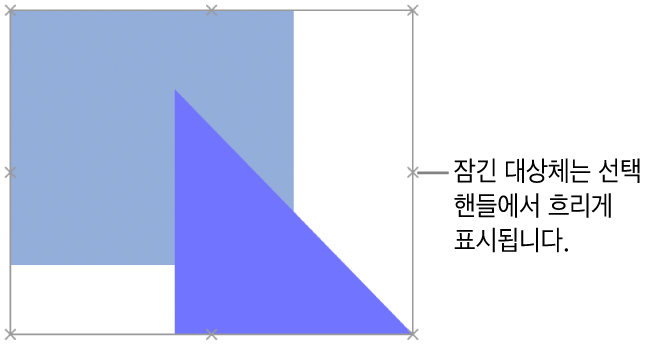
대상체를 클릭하여 선택하거나 여러 개의 대상체를 선택하십시오.
다음 중 하나를 수행하십시오.
잠그기: 화면 상단의 정렬 메뉴에서 정렬 > 잠금을 선택하십시오.
잠금 해제하기: 정렬 > 잠금 해제를 선택하십시오.
또는 하나 이상의 대상체를 선택하십시오. 포맷![]() 사이드바에서 정렬 탭을 클릭한 다음, 사이드바 하단 부근에 있는 잠금 또는 잠금 해제를 클릭하십시오.
사이드바에서 정렬 탭을 클릭한 다음, 사이드바 하단 부근에 있는 잠금 또는 잠금 해제를 클릭하십시오.
팁: 도구 막대에 버튼을 추가하여 대상체를 잠금 및 잠금 해제할 수 있습니다.